文章詳情頁
Win10電腦小工具打不開怎么解決?
瀏覽:7日期:2022-08-19 14:37:19
電腦有很多小工具可以使用,最近有Win10系統的用戶反映電腦的小工具打不開了,不知道要如何解決,以下就是Win10電腦小工具打不開的解決方法。
Win10電腦小工具打不開怎么解決?
1、遇到小工具打不開的情況,需要通過修改注冊表才能恢復,下面就介紹注冊表如何修改。先從“開始”菜單中打開“運行”程序。

2、然后在彈出的運行窗口中,輸入regedit命令,回車進入注冊表編輯器。

3、在注冊表編輯器窗口,先從左側選擇[HKEY_CURRENT_USER]這一根鍵,點擊前面的小三角,打開他的子鍵。

4、在子鍵中,依路徑依次打開[HKEY_CURRENT_USERSoftwareMicrosoftWindowsCurrentVersionInternet SettingsZones],最后定位于Zones之上。

5、打開Zones的子項,如果看到“0”子鍵上面有個“口”的子鍵,則把它刪除,如下圖。

6、然后退出注冊表,再去打開“桌面小工具”試試,一般就可以打開了。有的可能要重啟一下電腦。

相關文章:
1. Win10桌面圖標太大怎么辦?Win10系統桌面圖標太大的解決方法2. Win7怎么升級Win11?Win7免費升級Win11教程3. 統信uos系統怎么進行打印測試頁和刪除打印機?4. Win10怎么設置系統審核事件?5. Win10強制更新怎么解決?Win10強制更新的解決方法6. Windows10更新KB5006670 無法連接到打印機 錯誤代碼0x000007097. 如何在電腦PC上啟動Windows11和Linux雙系統8. UOS文檔查看器怎么添加書簽? UOS添加書簽的三種方法9. CentOS7.0怎么設置屏幕分辨率?10. deepin20時間顯示不準確怎么調整? deepin時間校正方法
排行榜
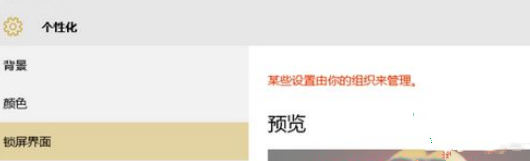
 網公網安備
網公網安備